Застарелост алатки за решавање проблема заснованих на МСДТ-у ускоро ће почети . Сада, у наредних неколико месеци, везе за решавање проблема у Виндовс подешавањима ће преусмерити на отварање нових алата за решавање проблема у апликацији Гет Хелп. Другим речима, потребно је да отворите апликацију Гет Хелп када наиђете на проблеме са својим уређајем, као што су штампач, мрежни адаптер, аудио итд., након представљања следеће верзије Виндовс 11 верзије.
Овај чланак објашњава како да приступите и покренете алатку за решавање проблема са штампачем у оперативном систему Виндовс 11.
Како да покренем алатку за решавање проблема са штампачем?
Можете покренути Принтер Троублесхоотер са панела Виндовс Сеттингс. Морате да отворите Систем > Решавање проблема > Остала средства за решавање проблема. Тренутни скуп алатки за решавање проблема је заснован на мсдт.еке. Након што оне буду застареле, везе у подешавањима ће преусмерити на нови алат за решавање проблема у апликацији Гет Хелп. Ова апликација укључује све опције за отклањање било каквог проблема у вези са штампачем.
Како покренути алатку за решавање проблема са штампачем преко апликације Гет Хелп у оперативном систему Виндовс 11
Да бисте покренули нови Принтер Гет Хелп Троублесхоотер у Виндовс 11, пратите ове кораке:
боравак са прозорима 7
- Тражити Нађи помоћ у пољу за претрагу на траци задатака.
- Кликните на појединачни резултат претраге да бисте отворили апликацију Гет Хелп
- Тражити Покрените алатку за решавање проблема са Виндовс штампачем .
- Кликните на да дугме ако то реши ваш проблем.
- Кликните на Не дугме ако не реши ваш проблем.
- Наставите да кликнете на дугме Не док не решите ваш проблем.
Хајде да детаљно погледамо ове кораке.
Да бисте покренули алатку за решавање проблема са штампачем, отворите апликацију Гет Хелп . Можете га пронаћи у Старт менију или можете користити поље за претрагу на траци задатака. У том случају потражите Нађи помоћ у пољу за претрагу на траци задатака и кликните на резултат претраге да бисте отворили апликацију на рачунару.
деинсталирајте Скипе за посао
Затим морате да отворите страницу за решавање проблема тако што ћете потражити Покрените алатку за решавање проблема са Виндовс штампачем .
Такође можете кликнути на ову везу за отворите алатку за решавање проблема са штампачем преко Гет Хелп апликација.
Када завршите, наћи ћете прозор попут овог:

нетфлик замрзавање рачунара
Приказује неколико метода за решавање проблема. Пре тога, морате знати да постоје две опције – да и Не .
Кликните на да дугме ако вам је тренутно решење успело; међутим, ако није, кликните на Не дугме.
У већини случајева, можда ћете морати да испробате више од једног решења да бисте се решили било ког проблема са којим се суочавате у вези са штампачем. Да бисте добили друго решење, потребно је да кликнете на дугме Не.
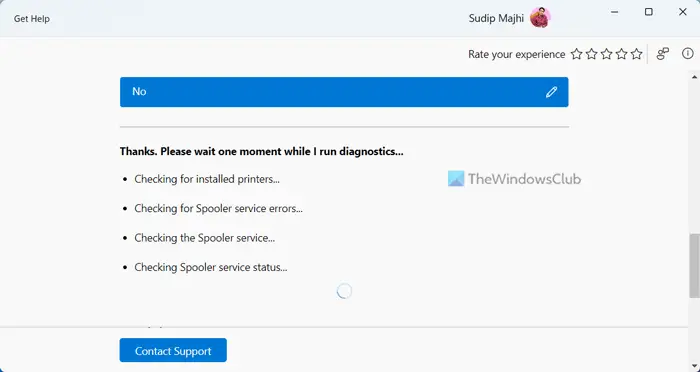
За вашу информацију, може да провери инсталиране штампаче – у случају да не може да пронађе жељени штампач, може тражити да прво проверите везу или каблове. Након тога, проверава услугу Принт Споолер. У том случају, потребно је да отворите панел Сервицес, пронађете услугу Принт Споолер и проверите да ли је покренута или не. Морате да их проверите ручно ако не дозволите апликацији Гет Хелп да аутоматски приступа таквим услугама.
усб алатка за решавање проблема
Читати: Како извршити поправку спулера штампања у Виндовс-у
Да ли Виндовс 11 узрокује проблеме са штампачем?
Не, Виндовс 11 не изазива проблеме са штампачем. Међутим, неки корисници имају различите проблеме током повезивања и штампања на Виндовс 11. Ове ствари су прилично уобичајене када постоје проблеми са вашим штампачем, услугом Принт Споолер итд. покрените алатку за решавање проблема са штампачем да се отарасимо таквих проблема.
То је све! Надамо се да је овај алат за решавање проблема решио ваш проблем.
Читати: Како да вратите штампач на подразумевана фабричка подешавања у оперативном систему Виндовс 11/10














